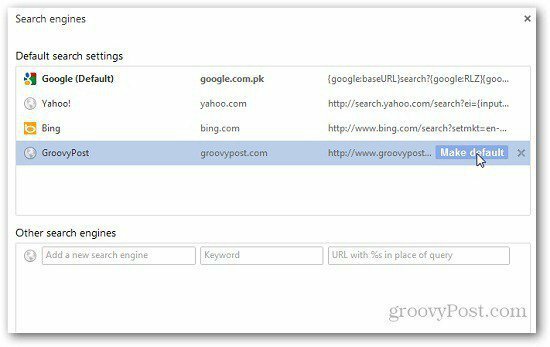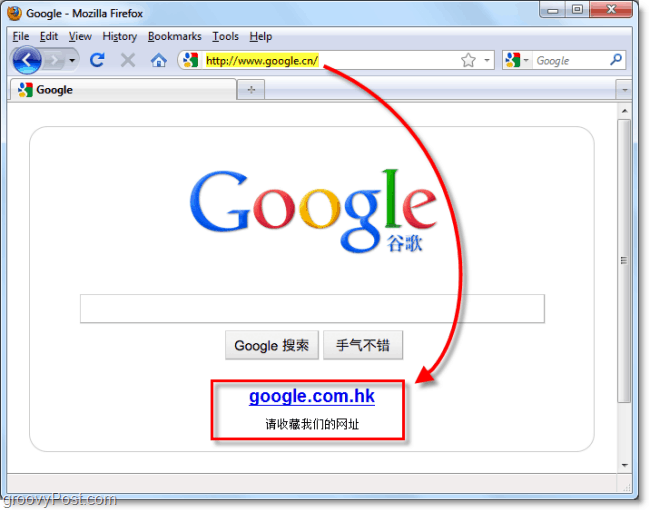Jak dodać niestandardowe wyszukiwarki w Google Chrome
Google Chrome Google / / March 18, 2020
Domyślnie podczas wyszukiwania w Omnibar Chrome domyślnie używa Google. Jeśli chcesz przeszukać konkretną witrynę, Chrome ułatwia dodawanie własnych niestandardowych witryn do wyszukiwania.
Domyślnie po wpisaniu dowolnego wyszukiwania w pasku adresu Chrome domyślnie używa Google. Jeśli chcesz przeszukać konkretną witrynę, musisz do niej przejść, a następnie wykonać zapytanie. W Chrome możesz dodawać witryny jako niestandardowe wyszukiwarki, aby to ułatwić, oto jak to skonfigurować.
Uruchom Chrome, kliknij ikonę klucza i kliknij Ustawienia.

W obszarze Wyszukaj kliknij Zarządzaj wyszukiwarkami.
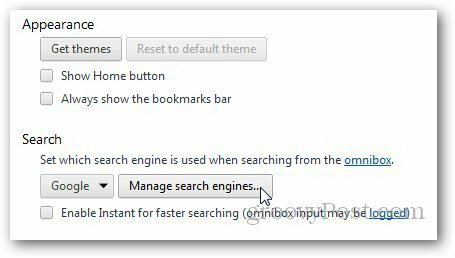
Tam zobaczysz strony dodane w niestandardowych wyszukiwarkach.
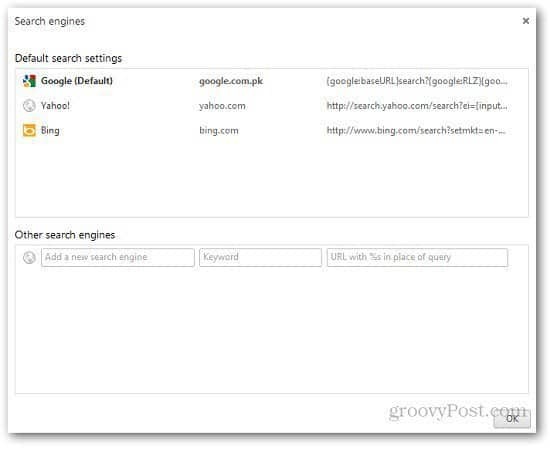
Dodawanie niestandardowej wyszukiwarki jest łatwe. W obszarze Inne wyszukiwarki wpisz nazwę wyszukiwarki, słowo kluczowe (będzie ono używane do wyszukiwania w pasku adresu) i adres URL wyszukiwania w witrynie.
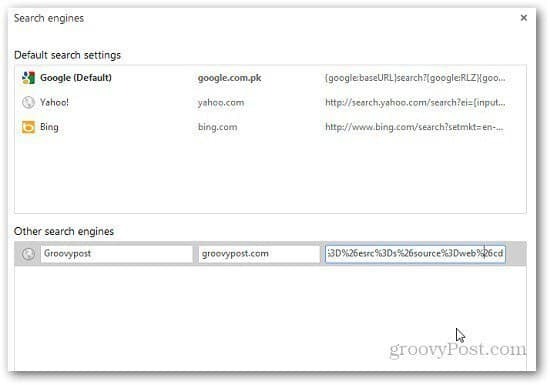
Aby znaleźć adres URL wyszukiwania witryny, którą chcesz dodać do niestandardowych wyszukiwarek, przejdź do tej konkretnej witryny i wyszukaj dowolne słowo kluczowe. Następnie skopiuj adres URL i zastąp słowo kluczowe wyszukiwania „
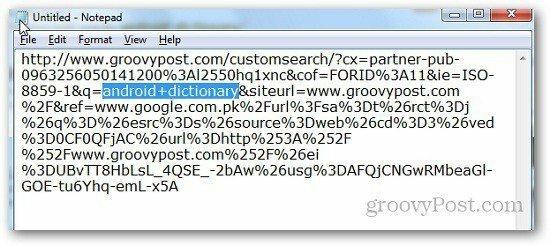
Aby przeprowadzić wyszukiwanie w nowo dodanej wyszukiwarce, wpisz słowo kluczowe, a następnie spację, a pojawi się ikona niestandardowej wyszukiwarki. Teraz wpisz dowolne słowo kluczowe, które chcesz wyszukać, i naciśnij Enter.
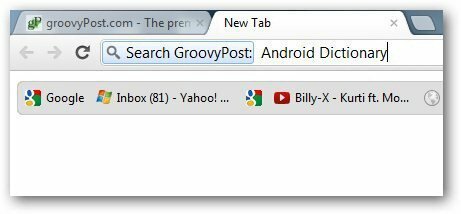
Jeśli chcesz ustawić niestandardową wyszukiwarkę jako domyślną, przejdź ponownie do Zarządzaj wyszukiwarkami i najedź myszką na wyszukiwarkę. Pojawi się nowy przycisk Ustaw jako domyślny, kliknij go i gotowe.